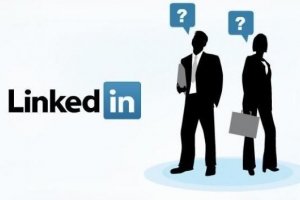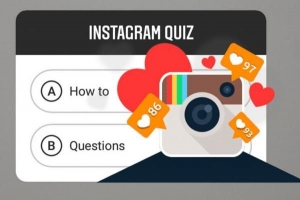अपने कंप्यूटर पर Google डॉक कैसे सेव करें

गूगल दस्तावेज एक है वर्ड प्रोसेसर प्रोग्राम जो आपको उसी दस्तावेज़ पर दूसरों के साथ सहयोग करते हुए मुफ्त ऑनलाइन दस्तावेज़ बनाने और संपादित करने की अनुमति देता है. के साथ सम्मिलन में Google पत्रक, Google स्लाइड और कई अन्य, Google अपनी Google ड्राइव सेवा के भीतर एक अद्वितीय ऑफिस सूट पैकेज प्रदान करता है जो एक अलग और सही मायने में वेब-आधारित सॉफ़्टवेयर विकल्प प्रदान करता है माइक्रोसॉफ्ट ऑफिस पैकेज. यह सरल, उपयोग में आसान है और आपके दस्तावेज़ अधिक प्रभावी ढंग से सहेजे जा सकते हैं.
इस लेख पर हम समझाते हैं अपने कंप्यूटर पर Google Doc को कैसे सेव करें.
1. Google दस्तावेज़ फ़ाइल को स्वचालित रूप से सहेजें. चूंकि Google डॉक्स एक ऑनलाइन वर्ड प्रोसेसर है जो के माध्यम से पेश किया जाता है गूगल हाँकना, यदि आप किसी दस्तावेज़ को खोलते और संपादित करते हैं तो यह सेव बटन पर क्लिक किए बिना स्वचालित रूप से ड्राइव में परिवर्तनों को सहेज लेगा. आप ऊपरी दाएं कोने पर एक संदेश देखेंगे जो आपको बताएगा कि इसे पिछली बार कब सहेजा गया था. हालाँकि, यह आपको केवल ड्राइव के माध्यम से दस्तावेज़ तक पहुँचने की अनुमति देगा.

2. एक Google दस्तावेज़ फ़ाइल डाउनलोड करें. यदि आप दस्तावेज़ की एक प्रति अपने कंप्यूटर पर सहेजना चाहते हैं तो आपको दस्तावेज़ डाउनलोड करना होगा. इसके लिए "फाइल" पर क्लिक करें और फिर "डाउनलोड के रूप में" स्क्रॉल करें।. आपके दस्तावेज़ को सहेजने के लिए कई प्रारूपों के साथ एक मेनू सूची खुलेगी. विकल्पों में प्रारूप शामिल हैं .docx, .पीडीएफ, या .टेक्स्ट.

3. Google ड्राइव स्थापित करें. आप अपने कंप्यूटर में Google ड्राइव भी स्थापित कर सकते हैं, जो बदले में आपकी सभी फाइलों को आपके कंप्यूटर पर भी डाउनलोड कर देगा. ऐसा करने के लिए, Google ड्राइव के मुख्य पृष्ठ पर जाएं और अपने माउस को बटन के ऊपर रखें "डाउनलोड ड्राइव", फिर मैक और विंडोज के बीच चयन करें.
एक बार जब आप ड्राइव डाउनलोड कर लेते हैं, तो यह आपसे आपके खाते में साइन इन करने के लिए कहेगा. आपके कंप्यूटर में एक नया फ़ोल्डर बन जाएगा जो अब आपकी सभी Google Doc फ़ाइलों को संग्रहीत करेगा. सुनिश्चित करें कि आप इस फ़ोल्डर को ऐसे स्थान पर सहेजते हैं जिसे आप भविष्य में याद रखेंगे.

4. Google दस्तावेज़ फ़ाइल को ऑफ़लाइन सहेजें. यदि आप ऑनलाइन काम कर रहे हैं तो Google ड्राइव को आपके काम को स्वचालित रूप से सिंक्रनाइज़ करने और सहेजने का लाभ है, लेकिन ऑफ़लाइन किए गए सभी परिवर्तन सहेजे नहीं जाएंगे.
इसका समाधान है अपनी सेटिंग अपडेट करें. सबसे पहले, खुला गूगल क्रोम और अपने Google ड्राइव वेब-आधारित खाते पर अपने सेटिंग पृष्ठ पर जाएं, अपनी छवि के नीचे, अपनी स्क्रीन के ऊपरी दाएं कोने में सेटिंग व्हील पर क्लिक करें. फिर "ऑफ़लाइन" अनुभाग में बॉक्स को चेक करें जहां यह आपसे पूछता है कि क्या आप चाहते हैं "Google डॉक्स, शीट्स, स्लाइड्स को सिंक करें" & इस कंप्यूटर पर फ़ाइलें आरेखित करता है ताकि आप ऑफ़लाइन संपादित कर सकें".
इस चरण को पूरा करने के बाद अब आप ऑफ़लाइन रहते हुए अपने दस्तावेज़ों पर काम कर सकते हैं. इंटरनेट से कनेक्ट होते ही आपके संपादन आपके ऑनलाइन ड्राइव पर अपलोड कर दिए जाएंगे. यदि आप इन दस्तावेज़ों को अन्य लोगों के साथ साझा कर रहे हैं, तो वे आपके द्वारा फ़ाइल में किए गए अपडेट को अपनी ड्राइव पर भी देख पाएंगे.

अगर आप इसी तरह के और आर्टिकल पढ़ना चाहते हैं अपने कंप्यूटर पर Google डॉक कैसे सेव करें, हम अनुशंसा करते हैं कि आप हमारे पर जाएँ इंटरनेट वर्ग.